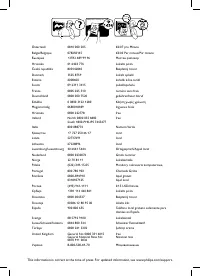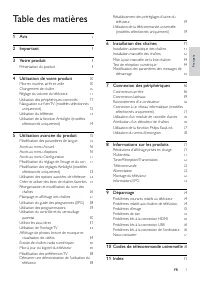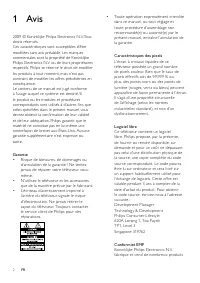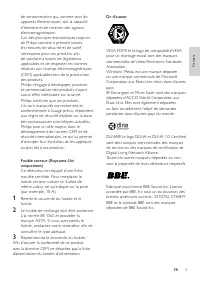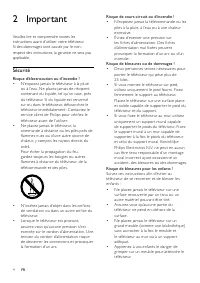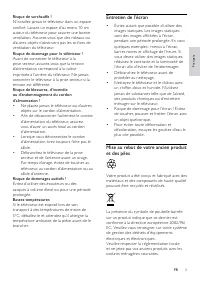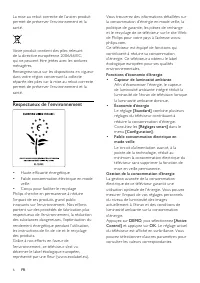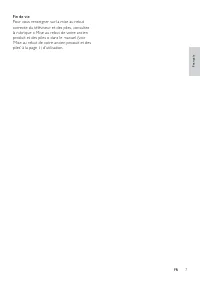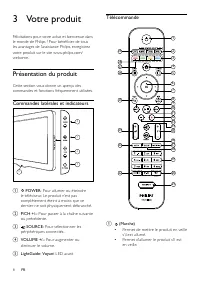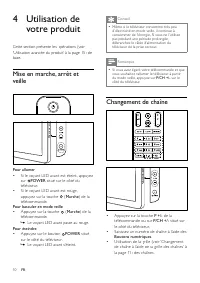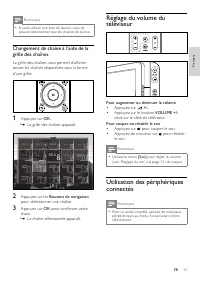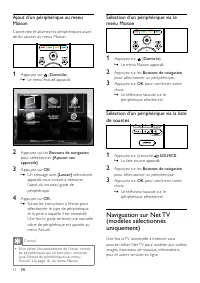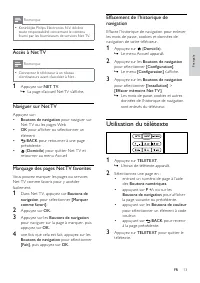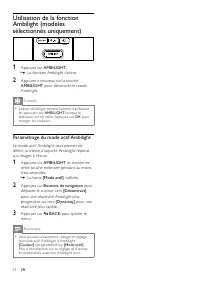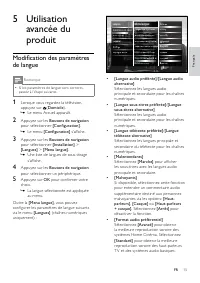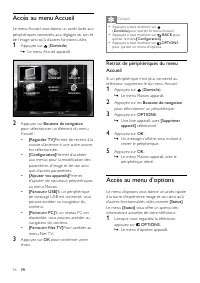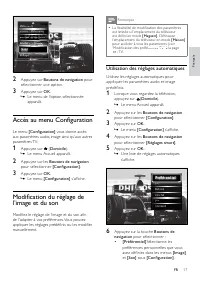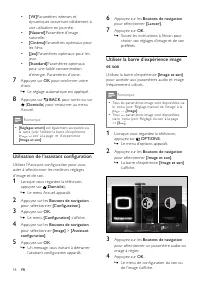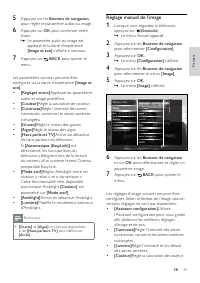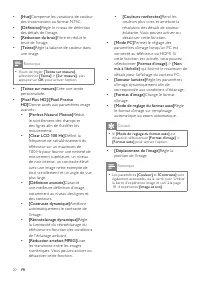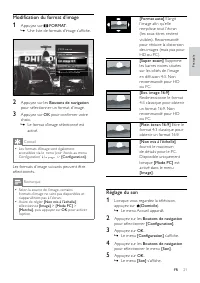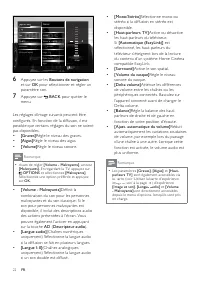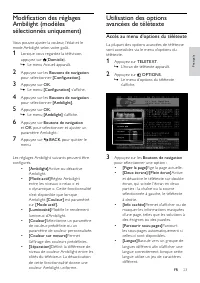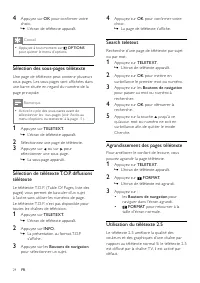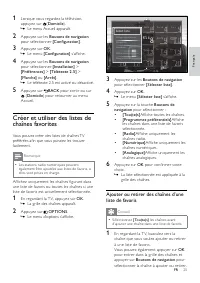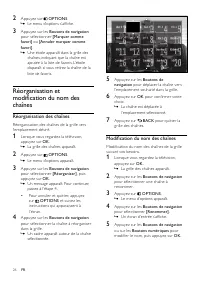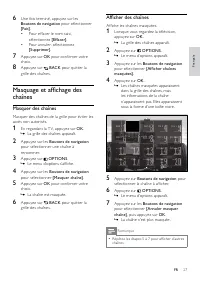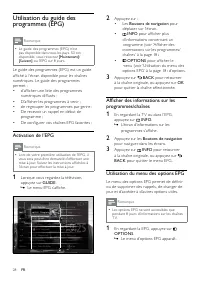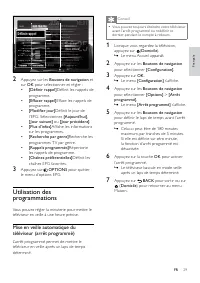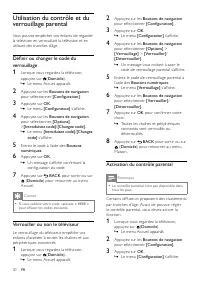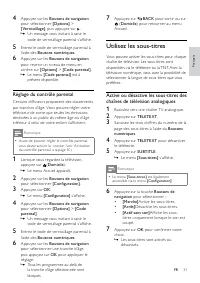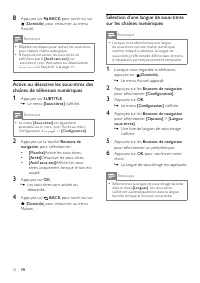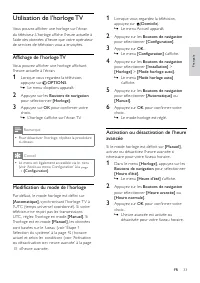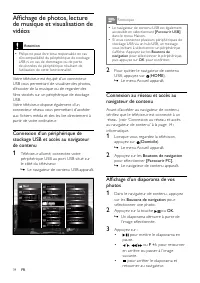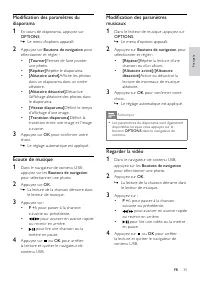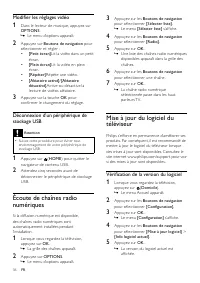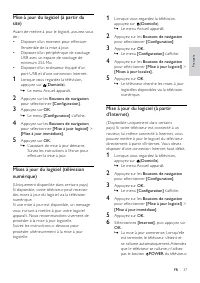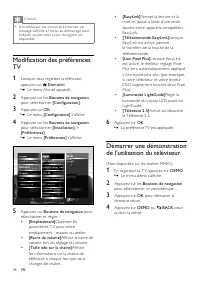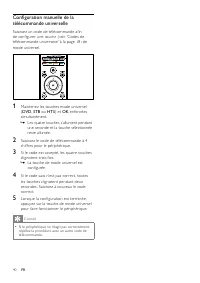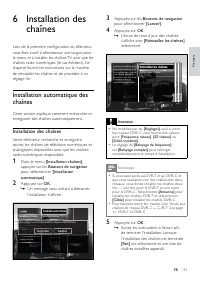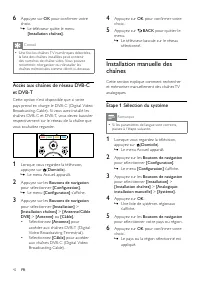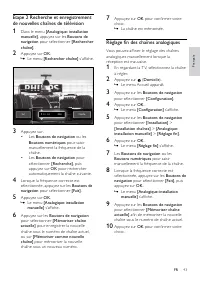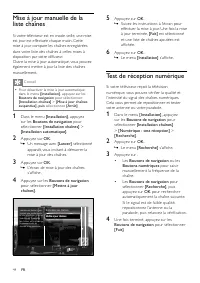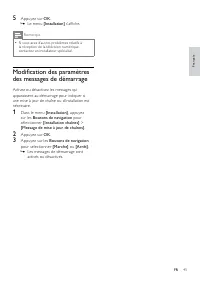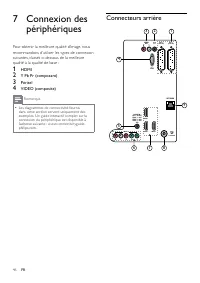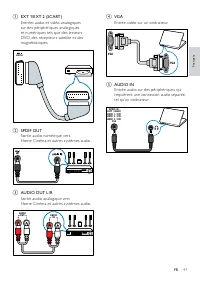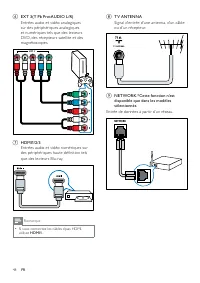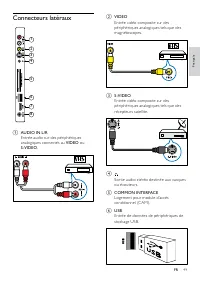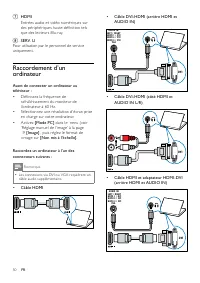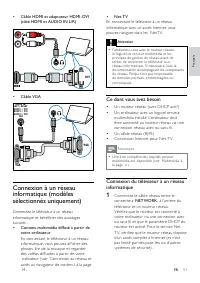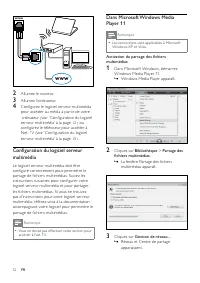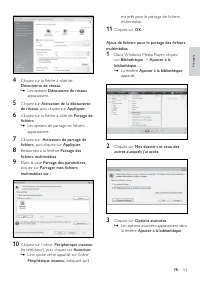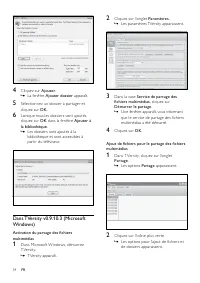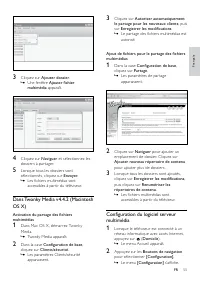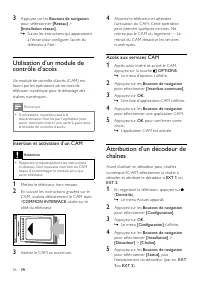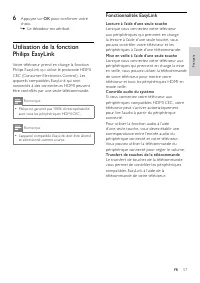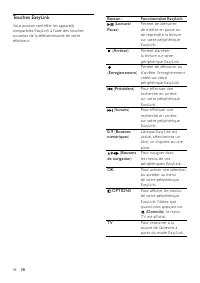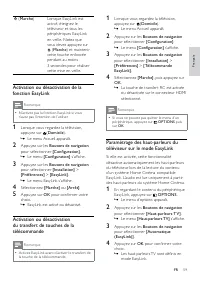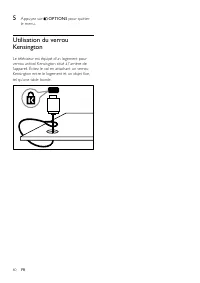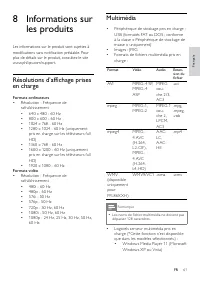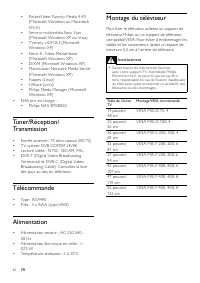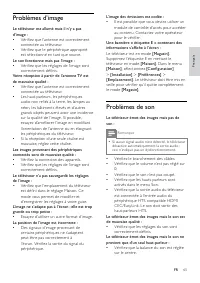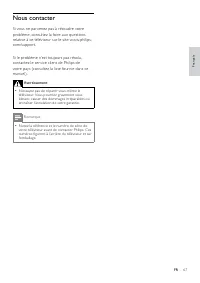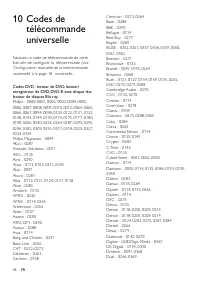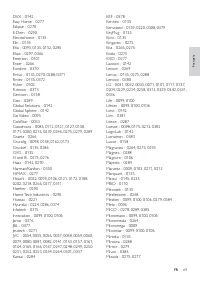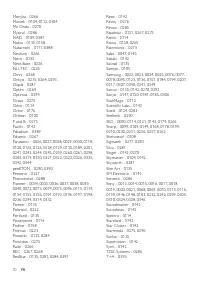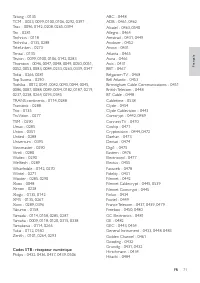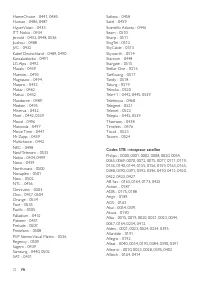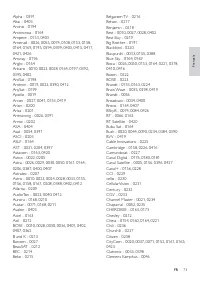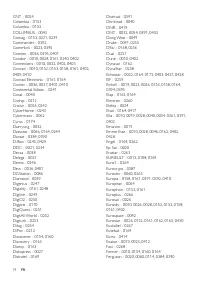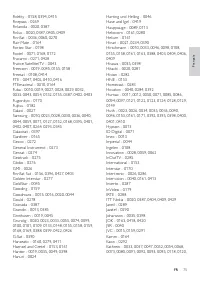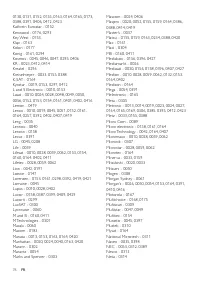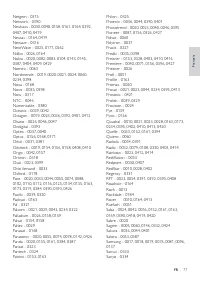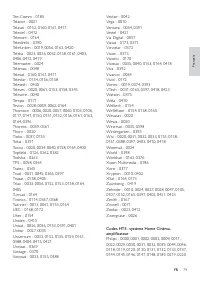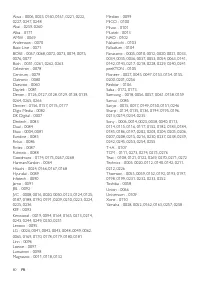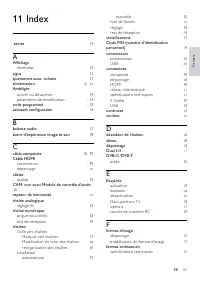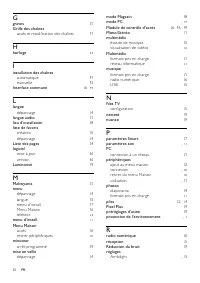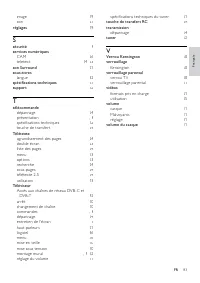Page 2 - Table des matières
1 Rétablissement des préréglages d’usine du téléviseur 39 Utilisation de la télécommande universelle (modèles sélectionnés uniquement) 39 6 Installation des chaînes 41 Installation automatique des chaînes 41 Installation manuelle des chaînes 42 Mise à jour manuelle de la liste chaînes 44 Test de réc...
Page 3 - Avis; Garantie
2 Toute opération expressément interdite • dans ce manuel, ou tout réglage et toute procédure d’assemblage non recommandé(e) ou autorisé(e) par le présent manuel, entraîne l’annulation de la garantie. Caractéristiques des pixels L’écran à cristaux liquides de ce téléviseur possède un grand nombre de...
Page 5 - Important; Sécurité; Risque d’électrocution ou d’incendie !
4 Risque de court-circuit ou d’incendie ! N’exposez jamais la télécommande ou les • piles à la pluie, à l’eau ou à une chaleur excessive. Évitez d’exercer une pression sur • les fiches d’alimentation. Des fiches d’alimentation mal fixées peuvent provoquer la formation d’un arc ou d’un incendie. Risq...
Page 7 - Respectueux de l’environnement; Haute efficacité énergétique
6 Vous trouverez des informations détaillées sur la consommation d’énergie en mode veille, la politique de garantie, les pièces de rechange et le recyclage de ce téléviseur sur le site Web de Philips pour votre pays à l’adresse www. philips.com. Ce téléviseur est équipé de fonctions qui contribuent ...
Page 9 - Télécommande; Votre produit; le monde de Philips ! Pour bénéficier de tous; Présentation du produit; Commandes latérales et indicateurs
8 Télécommande a (Marche) Permet de mettre le produit en veille • s’il est allumé. Permet d’allumer le produit s’il est • en veille. 1 23 4 6 7 8 9 10 13 14 17 19 20 21 18 15 16 25 24 22 23 28 29 27 12 11 5 26 3 Votre produit Félicitations pour votre achat et bienvenue dans le monde de Philips ! Pou...
Page 11 - Changement de chaîne; Utilisation de; Mise en marche, arrêt et
10 Conseil Même si le téléviseur consomme très peu • d’électricité en mode veille, il continue à consommer de l’énergie. Si vous ne l’utilisez pas pendant une période prolongée, débranchez le câble d’alimentation du téléviseur de la prise secteur. Remarque Si vous avez égaré votre télécommande et qu...
Page 12 - Pour augmenter ou diminuer le volume; Utilisation des périphériques; Remarque; Remarque; Changement de chaîne à l’aide de la; La grille des chaînes vous permet d’afficher
11 Réglage du volume du téléviseur Pour augmenter ou diminuer le volume Appuyez sur • +/- . Appuyez sur le bouton • VOLUME +/- situé sur le côté du téléviseur. Pour couper ou rétablir le son Appuyez sur • pour couper le son. Appuyez de nouveau sur • pour rétablir le son. Remarque Utilisez le menu • ...
Page 13 - Naviguation sur Net TV; Conseil
12 Sélection d’un périphérique via le menu Maison 1 Appuyez sur ( Domicile ). Le menu Maison apparaît. » 2 Appuyez sur les Boutons de navigation pour sélectionner un périphérique. 3 Appuyez sur OK pour confirmer votre choix. Le téléviseur bascule sur le » périphérique sélectionné. Sélection d’un pér...
Page 14 - Utilisation du télétexte; pour afficher; Accès à Net TV; La page d’accueil Net TV s’affiche.; Naviguer sur Net TV; pour afficher ou sélectionner un; Marquage des pages Net TV favorites
13 Effacement de l’historique de navigation Effacez l’historique de navigation pour enlever les mots de passe, cookies et données de navigation de votre téléviseur. 1 Appuyez sur ( Domicile ). Le menu Accueil apparaît. » 2 Appuyez sur les Boutons de navigation pour sélectionner [Configuration] . Le ...
Page 15 - Paramétrage du mode actif Ambilight; définir la vitesse à laquelle Ambilight répond
14 Utilisation de la fonction Ambilight (modèles sélectionnés uniquement) 1 Appuyez sur AMBILIGHT . La fonction Ambilight s’active. » 2 Appuyez à nouveau sur la touche AMBILIGHT pour désactiver le mode Ambilight. Conseil Utilisez Ambilight comme lumière d’ambiance • en appuyant sur AMBILIGHT lorsque...
Page 16 - Utilisation; Modification des paramètres; pour confirmer votre
15 • [Langue audio préférée] / [Langue audio alternative] Sélectionnez les langues audio principale et secondaire pour les chaînes numériques. • [Langue sous-titres préférée] / [Langue sous-titres alternative] Sélectionnez les langues audio principale et secondaire pour les chaînes numériques. • [La...
Page 17 - Retrait de périphériques du menu; Un message s’affiche, vous invitant à; Accès au menu d’options; aux menus pour la modification des
16 Conseil Appuyez à tout moment sur • ( Domicile )pour quitter le menu Accueil. Appuyez à tout moment sur • BACK pour quitter le menu [Configuration] . Appuyez à tout moment sur • OPTIONS pour quitter un menu d’options. Retrait de périphériques du menu Accueil Si un périphérique n’est plus connecté...
Page 18 - Utilisation des réglages automatiques; avez définies dans les menus; Accès au menu Configuration; Modifiez le réglage de l’image et du son afin
17 Remarque La flexibilité de modification des paramètres • est limitée si l’emplacement du téléviseur est défini en mode [Magasin] . Définissez l’emplacement du téléviseur en mode [Maison] pour accéder à tous les paramètres (voir ‘Modification des préférences TV’ à la page 38) TV. Utilisation des r...
Page 19 - Le menu de configuration du son ou; Utilisation de l’assistant configuration; Utilisez l’Assistant configuration pour vous
18 6 Appuyez sur les Boutons de navigation pour sélectionner [Lancer] . 7 Appuyez sur OK . Suivez les instructions à l’écran pour » choisir vos réglages d’image et de son préférés. Utiliser la barre d’expérience image et son Utilisez la barre d’expérience [Image et son] pour accéder aux paramètres a...
Page 20 - Réglage manuel de l’image
19 Réglage manuel de l’image 1 Lorsque vous regardez la télévision, appuyez sur ( Domicile ). Le menu Accueil apparaît. » 2 Appuyez sur les Boutons de navigation pour sélectionner [Configuration] . 3 Appuyez sur OK . Le menu » [Configuration] s’affiche. 4 Appuyez sur les Boutons de navigation pour s...
Page 22 - l’image afin qu’elle; Réglage du son; Une liste de formats d’image s’affiche.
21 [Format auto] Elargit l’image afin qu’elle remplisse tout l’écran (les sous-titres restent visibles). Recommandé pour réduire la distorsion des images (mais pas pour HD ou PC). [Super zoom] Supprime les barres noires situées sur les côtés de l’image en diffusion 4:3. Non recommandé pour HD ou PC....
Page 23 - Boutons de navigation; Définit la
22 • [Mono/Stéréo] Sélectionne mono ou stéréo si la diffusion en stéréo est disponible. • [Haut-parleurs TV] Active ou désactive les haut-parleurs du téléviseur. Si [Automatique (EasyLink)] est sélectionné, les haut-parleurs du téléviseur s’éteignent lors de la lecture du contenu d’un système Home C...
Page 24 - Accès au menu d’options du télétexte; Modification des réglages
23 Utilisation des options avancées de télétexte Accès au menu d’options du télétexte La plupar t des options avancées de télétexte sont accessibles via le menu d’options du télétexte. 1 Appuyez sur TELETEXT . L’écran de télétexte apparaît. » 2 Appuyez sur OPTIONS . Le menu d’options du télétexte » ...
Page 25 - Search teletext; surbrillance afin de quitter le mode; Agrandissement des pages télétexte; Sélection des sous-pages télétexte; télétexte
24 4 Appuyez sur OK pour confirmer votre choix. La page de télétexte s’affiche. » Search teletext Recherche d’une page de télétexte par sujet ou par mot. 1 Appuyez sur TELETEXT . L’écran de télétexte apparaît. » 2 Appuyez sur OK pour mettre en surbrillance le premier mot ou numéro. 3 Appuyez sur les...
Page 26 - Créer et utiliser des listes de
25 3 Appuyez sur les Boutons de navigation pour sélectionner [Sélecter liste] . 4 Appuyez sur OK . Le menu » [Sélecter liste] s’affiche. 5 Appuyez sur la touche Boutons de navigation pour sélectionner : • [Tou(te)s] Affiche toutes les chaînes. • [Programmes préférentiels] Affiche les chaînes dans un...
Page 27 - Modification du nom des chaînes; Modification du nom des chaînes de la grille; Réorganisation et; Réorganisation des chaînes
26 5 Appuyez sur les Boutons de navigation pour déplacer la chaîne vers l’emplacement souhaité dans la grille. 6 Appuyez sur OK pour confirmer votre choix. La chaîne est déplacée à » l’emplacement sélectionné. 7 Appuyez sur BACK pour quitter la grille des chaînes. Modification du nom des chaînes Mod...
Page 28 - Afficher des chaînes; Affiche les chaînes masquées.; Masquage et affichage des; Masquer des chaînes; Le menu d’options s’affiche.
27 Afficher des chaînes Affiche les chaînes masquées. 1 Lorsque vous regardez la télévision, appuyez sur OK . La grille des chaînes apparaît. » 2 Appuyez sur OPTIONS . Le menu d’options apparaît. » 3 Appuyez sur les Boutons de navigation pour sélectionner [Afficher chaînes masquées] . 4 Appuyez sur ...
Page 29 - Utilisation du guide des; Activation de l’EPG; NEXT
28 2 Appuyez sur : Les • Boutons de navigation pour déplacer sur l’écran. • INFO pour afficher plus d’informations concernant un programme (voir ‘Afficher des informations sur les programmes/ chaînes’ à la page 28). • OPTIONS pour afficher le menu (voir ‘Utilisation du menu des options EPG’ à la pag...
Page 30 - Utilisation des; Mise en veille automatique du
29 Conseil Vous pouvez toujours éteindre votre téléviseur • avant l’arrêt programmé ou redéfinir ce dernier pendant le compte à rebours. 1 Lorsque vous regardez la télévision, appuyez sur ( Domicile ). Le menu Accueil apparaît. » 2 Appuyez sur les Boutons de navigation pour sélectionner [Configurati...
Page 31 - Activation du contrôle parental; Utilisation du contrôle et du; Définir ou changer le code du; Un message s’affiche confirmant la; Verrouiller ou non le téléviseur
30 2 Appuyez sur les Boutons de navigation pour sélectionner [Configuration] . 3 Appuyez sur OK . Le menu » [Configuration] s’affiche. 4 Appuyez sur les Boutons de navigation pour sélectionner [Options] > [Verrouillage] > [Verrouiller] / [Déverrouiller] . Un message vous invitant à saisir le »...
Page 32 - Utilisez les sous-titres; Active ou désactive les sous-titres des; Réglage du contrôle parental; inférieur à celui de votre enfant s’affichent.; code de verrouillage parental s’affiche.
31 7 Appuyez sur BACK pour sor tir ou sur ( Domicile ) pour retourner au menu Accueil. Utilisez les sous-titres Vous pouvez activer les sous-titres pour chaque chaîne de télévision. Les sous-titres sont disponibles via le télétexte ou la TNT. Avec la télévision numérique, vous avez la possibilité de...
Page 34 - Utilisation de l’horloge TV; Affichage de l’horloge TV; Modification du mode de l’horloge
33 1 Lorsque vous regardez la télévision, appuyez sur ( Domicile ). Le menu Accueil apparaît. » 2 Appuyez sur les Boutons de navigation pour sélectionner [Configuration] . 3 Appuyez sur OK . Le menu » [Configuration] s’affiche. 4 Appuyez sur les Boutons de navigation pour sélectionner [Installation]...
Page 35 - HOME; Affichage de photos, lecture; Attention; films stockés sur un périphérique de stockage
34 Remarque Le navigateur de contenu USB est également • accessible en sélectionnant [Parcourir USB] dans le menu Maison. Si vous connectez plusieurs périphériques de • stockage USB via un hub USB, un message vous invitant à sélectionner un périphérique s’affiche. Appuyez sur les Boutons de navigati...
Page 37 - Vérification de la version du logiciel; confirmer le changement du réglage.; Déconnexion d’un périphérique de; Écoute de chaînes radio
36 3 Appuyez sur les Boutons de navigation pour sélectionner [Sélecter liste] . Le menu » [Sélecter liste] s’affiche. 4 Appuyez sur les Boutons de navigation pour sélectionner [Radio] . 5 Appuyez sur OK . Une liste des chaînes radio numériques » disponibles apparaît dans la grille des chaînes. 6 App...
Page 39 - Le menu démo s’affiche.; Modification des préférences; Affiche la barre de
38 • [EasyLink] Permet la lecture et la mise en pause à l’aide d’une seule touche entre appareils compatibles EasyLink. • [Télécommande EasyLink] Lorsque EasyLink est activé, permet le transfer t de la touche de la télécommande. • [Lien Pixel Plus] Lorsque EasyLink est activé, le meilleur réglage Pi...
Page 40 - configurez le mode télécommande universelle.; Home Cinéma ou un amplificateur.
39 Configuration de la télécommande universelle Avant d’utiliser la télécommande du téléviseur pour contrôler un autre périphérique, configurez le mode télécommande universelle. Remarque Cette fonction n’est pas prise en charge pour • cer tains périphériques. Il n’y a pas de code de télécommande app...
Page 41 - touche
40 Configuration manuelle de la télécommande universelle Saisissez un code de télécommande afin de configurer une touche (voir ‘Codes de télécommande universelle’ à la page 68) de mode universel. 1 Maintenez les touches mode universel ( DVD , STB ou HTS ) et OK enfoncées simultanément. Les quatre to...
Page 42 - Installation des; Lors de la première configuration du téléviseur,; Installation automatique des; Installation des chaînes
41 3 Appuyez sur les Boutons de navigation pour sélectionner [Lancer] . 4 Appuyez sur OK . L’écran de mise à jour des chaînes » s’affiche avec [Réinstaller les chaînes] sélectionné. Attention Ne modifiez pas les • [Réglages] , sauf si votre fournisseur DVB-C vous fournit des valeurs pour [Fréquence ...
Page 43 - Installation manuelle des; Étape 1 Sélection du système; Accès aux chaînes de réseau DVB-C
42 4 Appuyez sur OK pour confirmer votre choix. 5 Appuyez sur BACK pour quitter le menu. Le téléviseur bascule sur le réseau » sélectionné. Installation manuelle des chaînes Cette section explique comment rechercher et mémoriser manuellement des chaînes TV analogiques. Étape 1 Sélection du système R...
Page 44 - Réglage fin des chaînes analogiques; Vous pouvez affiner le réglage des chaînes; Étape 2 Recherche et enregistrement
43 7 Appuyez sur OK pour confirmer votre choix. La chaîne est mémorisée. » Réglage fin des chaînes analogiques Vous pouvez affiner le réglage des chaînes analogiques manuellement lorsque la réception est mauvaise. 1 En regardant la TV, sélectionnez la chaîne à régler. 2 Appuyez sur ( Domicile ). Le ...
Page 45 - Test de réception numérique; numérique, vous pouvez vérifier la qualité et; Mise à jour manuelle de la
44 5 Appuyez sur OK . Suivez les instructions à l’écran pour » effectuer la mise à jour. Une fois la mise à jour terminée, [Fait] est sélectionné et une liste de chaînes ajoutées est affichée. 6 Appuyez sur OK . Le menu » [Installation] s’affiche. Test de réception numérique Si votre téléviseur reço...
Page 47 - Connecteurs arrière; Connexion des; Pour obtenir la meilleure qualité d’image, nous
46 Connecteurs arrière EXT 2 (RGB/CVBS) EXT 1 (RGB/CVBS) SPDIF OUT AUDIO VGA TV ANTENNA HDMI 3 AUDIO IN: LEFT / RIGHT HDMI 1 / DVI HDMI 2 / DVI HDMI 3 / DVI VGA EXT 3 3 4 5 2 1 6 7 8 HDMI 2 HDMI 1 OUT NETWORK 9 7 Connexion des périphériques Pour obtenir la meilleure qualité d’image, nous recommandon...
Page 48 - SPDIF OUT
47 d VGA Entrée vidéo sur un ordinateur. e AUDIO IN Entrée audio sur des périphériques qui requièrent une connexion audio séparée, tel qu’un ordinateur. VGA VGA AUDIO IN: LEFT / RIGHT HDMI 1 / DVI HDMI 2 / DVI HDMI 3 / DVI VGA a EXT 1/EXT 2 (SCART) Entrées audio et vidéo analogiques sur des périphér...
Page 49 - des périphériques haute définition tels
48 h TV ANTENNA Signal d’entrée d’une antenna, d’un câble ou d’un récepteur. i NETWORK.*Cette fonction n’est disponible que dans les modèles sélectionnés. Entrée de données à par tir d’un réseau. TV ANTENNA NETWORK f EXT 3(Y Pb PretAUDIO L/R) Entrées audio et vidéo analogiques sur des périphériques ...
Page 50 - Connecteurs latéraux; VIDEO
49 b VIDEO Entrée vidéo composite sur des périphériques analogiques tels que des magnétoscopes. c S-VIDEO Entrée vidéo composite sur des périphériques analogiques tels que des récepteurs satellite. d Sor tie audio stéréo destinée aux casques ou écouteurs. e COMMON INTERFACE Logement pour module d’ac...
Page 51 - Raccordement d’un; Définissez la fréquence de
50 • Câble DVI-HDMI (arrière HDMI et AUDIO IN) • Câble DVI-HDMI (côté HDMI et AUDIO IN L/R) • Câble HDMI et adaptateur HDMI-DVI (arrière HDMI et AUDIO IN) DVI AUDIO IN: LEFT / RIGHT HDMI 1 / DVI HDMI 2 / DVI HDMI 3 / DVI VGA DVI DVI AUDIO IN: LEFT / RIGHT HDMI 1 / DVI HDMI 2 / DVI HDMI 3 / DVI VGA g...
Page 52 - Net TV; Ce dont vous avez besoin; Connexion du téléviseur à un réseau; Câble HDMI et adaptateur HDMI-DVI; Connexion à un réseau; Contenu multimédia diffusé à partir de
51 • Net TV En connectant le téléviseur à un réseau informatique avec un accès Internet, vous pouvez naviguer dans les Net TV. Attention Familiarisez-vous avec le routeur réseau, • le logiciel de ser veur multimédia et les principes de gestion de réseau avant de tenter de connecter le téléviseur à u...
Page 53 - Dans Microsoft Windows Media; Activation du partage des fichiers; Configuration du logiciel serveur
52 Dans Microsoft Windows Media Player 11 Remarque Les instructions sont applicables à Microsoft • Windows XP et Vista. Activation du partage des fichiers multimédias 1 Dans Microsoft Windows, démarrez Windows Media Player 11. Windows Media Player apparaît. » 2 Cliquez sur Bibliothèque > Partage ...
Page 56 - Les fichiers multimédias sont
55 3 Cliquez sur Autoriser automatiquement le partage pour les nouveaux clients , puis sur Enregistrer les modifications . Le par tage des fichiers multimédias est » autorisé. Ajout de fichiers pour le partage des fichiers multimédias 1 Dans la case Configuration de base , cliquez sur Partage . Les ...
Page 57 - Accès aux services CAM; Attribution d’un décodeur de; à l’écran pour configurer l’accès du; Utilisation d’un module de; Insertion et activation d’un CAM
56 4 Allumez le téléviseur et attendez l’activation du CAM. Cette opération peut prendre quelques minutes. Ne retirez pas le CAM du logement — Le retrait du CAM désactive les services numériques. Accès aux services CAM 1 Après avoir inséré et activé le CAM, appuyez sur la touche OPTIONS . Le menu d’...
Page 58 - Fonctionnalités EasyLink; Lecture à l’aide d’une seule touche; Utilisation de la fonction
57 Fonctionnalités EasyLink Lecture à l’aide d’une seule touche Lorsque vous connectez votre téléviseur aux périphériques qui prennent en charge la lecture à l’aide d’une seule touche, vous pouvez contrôler votre téléviseur et les périphériques à l’aide d’une télécommande. Mise en veille à l’aide d’...
Page 59 - Pour afficher les menus; Touches EasyLink
58 Bouton : Fonctionnalité EasyLink ( Lecture/ Pause ) Permet de démarrer, de mettre en pause ou de reprendre la lecture sur votre périphérique EasyLink. ( Arrêter ) Permet d’arrêter la lecture sur votre périphérique EasyLink. ( Enregistrement ) Permet de démarrer ou d’arrêter l’enregistrement vidéo...
Page 60 - Le menu EasyLink s’affiche.
59 1 Lorsque vous regardez la télévision, appuyez sur ( Domicile ). Le menu Accueil apparaît. » 2 Appuyez sur les Boutons de navigation pour sélectionner [Configuration] . Le menu » [Configuration] s’affiche. 3 Appuyez sur les Boutons de navigation pour sélectionner [Installation] > [Préférences]...
Page 61 - Utilisation du verrou; Kensington entre le logement et un objet fixe,
60 5 Appuyez sur OPTIONS pour quitter le menu. Utilisation du verrou Kensington Le téléviseur est équipé d’un logement pour verrou antivol Kensington situé à l’arrière de l’appareil. Évitez le vol en attachant un verrou Kensington entre le logement et un objet fixe, tel qu’une table lourde. FR
Page 62 - Multimédia; Formats de fichiers multimédia pris en; Informations sur; modifications sans notification préalable. Pour; Résolutions d’affichage prises; Formats ordinateurs
61 Multimédia Périphérique de stockage pris en charge : • USB (formatés FAT ou DOS ; conforme à la classe « Périphérique de stockage de masse » uniquement) Images : JPEG • Formats de fichiers multimédia pris en • charge : Format Vidéo Audio Exten- sion du fichier AVI MPEG-4 SP, MPEG-4 ASP MPEG cou- ...
Page 63 - Montage du téléviseur; Pour fixer le téléviseur, achetez un suppor t de; Avertissement; Transmission
62 Montage du téléviseur Pour fixer le téléviseur, achetez un suppor t de téléviseur Philips ou un suppor t de téléviseur compatible VESA. Pour éviter d’endommager les câbles et les connecteurs, laissez un espace de minimum 5,5 cm à l’arrière du téléviseur. Avertissement Suivez toutes les instructio...
Page 64 - Informations EPG
63 Informations EPG L’EPG sur 8 jours n’est disponible que dans cer tains pays Pays EPG sur 8 jours RU Oui France Non Finlande Oui Suède Oui Danemark Oui Norvège Oui Espagne Oui Allemagne Oui Italie Oui Grèce Non Pays-Bas Oui République tchèque Oui Belgique Non Autriche Oui Suisse Oui Estonie Oui Li...
Page 65 - Problèmes relatifs aux chaînes; Dépannage; Problèmes courants relatifs
64 Le voyant de veille du téléviseur clignote (rouge) : Débranchez le câble d’alimentation de la • prise secteur. Patientez jusqu’à ce que le téléviseur refroidisse avant de rebrancher le câble d’alimentation. Si le voyant clignote à nouveau, contactez le service client de Philips. Vous avez oublié ...
Page 66 - Problèmes de son; Problèmes d’image
65 L’image des émissions est codée : Il est possible que vous deviez utiliser un • module de contrôle d’accès pour accéder au contenu. Contactez votre opérateur pour le vérifier. Une bannière « étiquette E » contenant des informations s’affiche à l’écran : Le téléviseur est en mode [Magasin] . Suppr...
Page 68 - Nous contacter
67 Nous contacter Si vous ne parvenez pas à résoudre votre problème, consultez la foire aux questions relative à ce téléviseur sur le site www.philips. com/suppor t. Si le problème n’est toujours pas résolu, contactez le service client de Philips de votre pays (consultez la liste fournie dans ce man...
Page 69 - Saisissez un code de télécommande de cette
68 Centrum - 0273, 0364 Baze - 0288 BBK - 0290 Bellagio - 0114 Best Buy - 0277 Boghe - 0289 BOSE - 0352, 0353, 0357, 0358, 0359, 0360, 0361, 0362 Bosston - 0271 Brainwave - 0135 Brandt - 0047, 0145, 0264 Britannia - 0268 Bush - 0121, 0127, 0134, 0169, 0176, 0265, 0267, 0275, 0279, 0288 Cambridge Aud...
Page 80 - amplificateur
79 Vector - 0042 Vega - 0010 Ventana - 0054, 0391 Vestel - 0421 Via Digital - 0057 Viasat - 0173, 0371 Viewstar - 0372 Vision - 0373 Visionic - 0170 Visiosat - 0035, 0040, 0163, 0164, 0418 Viva - 0392 Vivanco - 0064 Vivid - 0172 Vor tec - 0019, 0374, 0393 VTech - 0031, 0165, 0397, 0418, 0423 Watson ...